如何用360安全卫士升级win10系统
win10的用户越来越多,伴随而来的升级问题也就出现了。今天给大家介绍一下如何用360安全卫士升级win10系统的具体操作步骤。
1. 首先打开电脑,找到360安全卫士打开,在主页面,选择右下角的“更多”打开,接着在页面中找到“360 Windows 10 升级助手”打开;
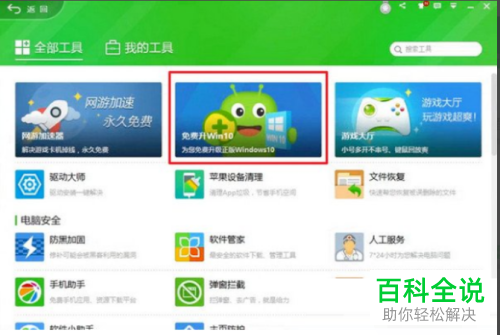
2. 如图,显示Windows10用户许可协议,大致浏览一下,然后选择“确认许可协议”;
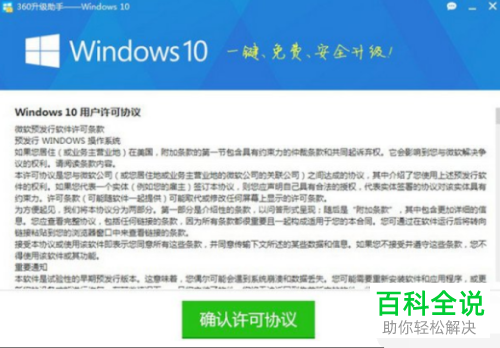
3. 接着就进入升级助手程序,然后对我们的电脑进行全面的检测。
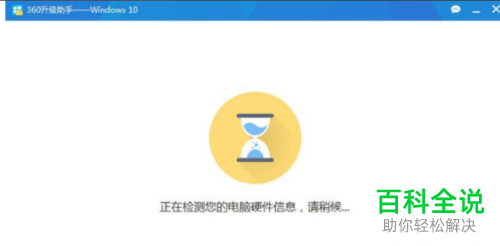
4. 如果我们的电脑软硬件配置和新的win10系统不兼容,就会显示检测不通过,如图;
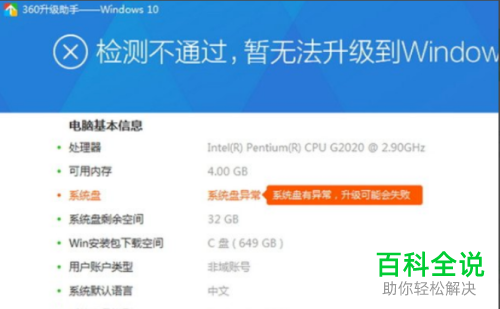
5. 如果通过了,就会显示下图界面;
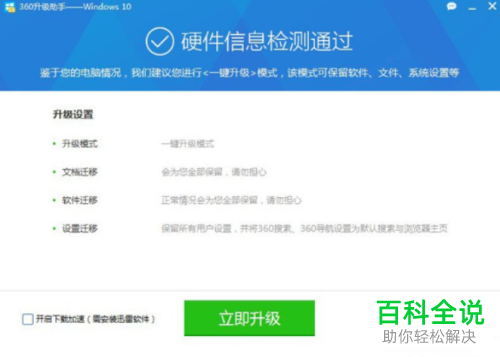
6. 我们直接选择“立即升级”,接着就自动开始联网升级并进行安装,win10系统的安装时间取决于电脑的整体配置和网速状态,大概1-2个小时时间;

7. 耐心等待安装完成,最后重启就能正常使用了。

以上就是如何用360安全卫士升级win10系统的具体操作步骤。
赞 (0)

